Êtes-vous toujours inquiet pour votre confidentialité du téléphone? Ensuite, masquer des applications sur votre appareil Android contenant des données sensibles peut sembler être une solution à ce problème. Vous pouvez le faire de plusieurs manières si vous êtes sérieux au sujet de la confidentialité concernant votre téléphone.
Dans cet article, nous allons voir comment vous pouvez masquer les applications sur les téléphones Android. Nous avons tous d'autres raisons de masquer des applications sur nos appareils.
Principales raisons de masquer les applications sur Android :
- Vous pouvez masquer certaines applications qui, selon vous, peuvent mettre en danger votre vie privée en matière financière si votre téléphone est volé ou perdu.
- Si vous souhaitez cachez vos photos ou une communication confidentielle, vous pouvez alors choisir d'utiliser des applications capables de protéger vos données avec des fonctions de protection par mot de passe et de cryptage.
- Une autre raison importante pour masquer les applications sur les appareils Android est que parfois les téléphones Android peuvent avoir des bloatwares préinstallés qui peuvent ralentir l'appareil et affecter ses performances. Si vous pouvez masquer ces applications, cela peut améliorer les performances de l'appareil. La désactivation de ces applications est également une excellente option car cela empêchera l'application de s'exécuter en arrière-plan et consommera les ressources de votre appareil pour créer un décalage de performances. Pour désactiver un appareil;
Vous pouvez utiliser les étapes ci-dessous :
- Vous pouvez accéder à votre appareil 'Réglages' puis à la 'Applications' section.
- Appuyez ensuite sur l'application que vous souhaitez désactiver.
- Comme le 'Informations sur l'application' la page s'ouvre, appuyez sur le 'Désactiver' option.
- De plus, appuyez sur le message de confirmation qui apparaît.
- Cette action désactivera l'application et elle ne sera plus visible dans votre liste d'applications.
Cependant, vous ne pouvez pas toujours désactiver toutes les applications. La désactivation des applications ne fonctionne que dans le cas des applications préinstallées. Mais cela ne fonctionnera pas pour les applications que vous avez téléchargées sur le Play Store. Pour masquer n'importe quelle application, vous pouvez utiliser les méthodes suggérées ci-dessous.
Lire la suite: Comment sauvegarder vos smartphones Android
Meilleures méthodes Pour masquer les applications sur Android :
- Certains téléphones sont dotés d'une fonction intégrée
- Utilisation du lanceur Apex
- Utiliser AppLock
1. Utilisation de la fonction intégrée de votre appareil
La gamme Samsung Galaxy est livrée avec la fonction intégrée permettant de masquer des applications ainsi que des images, des documents et d'autres fichiers dans un dossier sécurisé. Ce dossier est sécurisé par une épingle ou une clé de sécurité biométrique. Quiconque utilise votre téléphone de manière non autorisée devra saisir le code PIN de sécurité ou la clé de sécurité biométrique pour accéder au contenu du dossier.
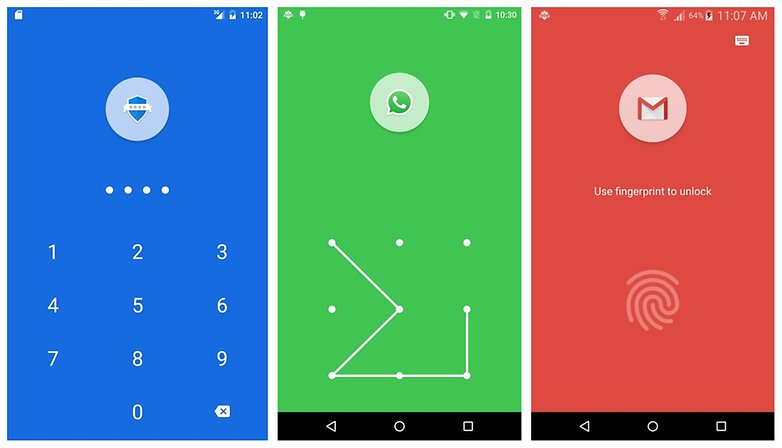
Vous pouvez suivre le chemin ci-dessous pour utiliser cette fonctionnalité intégrée :
Paramètres > Biométrie et sécurité > Dossier sécurisé
Vous pouvez ensuite le configurer selon les instructions rapides de votre appareil et attribuer en outre une épingle ou une clé de sécurité pour le protéger.
Lire la suite: Comment protéger par mot de passe Google Doc
2. Masquer les applications à l'aide de lanceurs
Si les options suggérées ci-dessus ne semblent pas être un choix prometteur, vous devrez alors recourir à des applications tierces de masquage d'applications.
Lanceurs changer complètement l'interface du téléphone. L'application est capable de modifier temporairement la conception du logiciel et certaines fonctionnalités du système d'exploitation de l'appareil Android. Lorsque l'interface du téléphone change, les dossiers de sécurité peuvent être utilisés pour masquer les applications. Ces dossiers de sécurité peuvent être protégés à l'aide de mots de passe.
Lanceur Apex est une application importante qui peut être utilisée comme lanceur. Il existe d'autres applications comme Nova Launcher. Les étapes ci-dessous peuvent vous guider pour télécharger et utiliser l'application de lancement Apex, qui a été prise comme exemple pour expliquer la fonctionnalité de ce type d'applications :
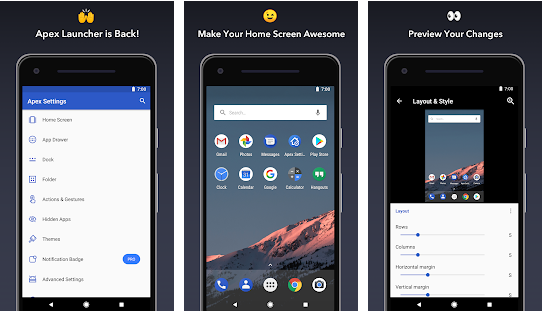
- Accédez au Play Store et téléchargez l'application sur votre appareil Android.
- Une fois l'application installée, ouvrez-la, puis accédez au « Paramètres Apex. »
- Après cela, allez au « Applications cachées » section. Dans cette section, vous pouvez sélectionner les applications que vous souhaitez masquer.
- De plus, vous pouvez définir un mot de passe ou un modèle pour terminer le processus.
3. Masquer les applications avec Applock
Il existe d'autres techniques pour masquer vos applications sensibles comme l'utilisation « coffres d'applications non masquants » tel que AppLock App. Certaines applications sont telles qu'elles peuvent masquer l'application que vous souhaitez masquer. D'un autre côté, les coffres-forts d'applications non masquants ne sécurisent que l'application cachée stockée dans des coffres-forts que vous ne voulez pas que d'autres utilisent de manière non autorisée. Le coffre est encore visible de tous.
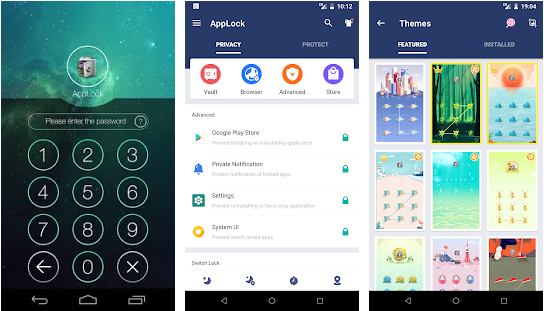
AppLock possède des fonctionnalités incroyables telles que :
- Il vous permet de verrouiller tout type d'application. Il existe également une disposition de reverrouillage.
- Il existe une fonction de verrouillage multiple (fonction Pro).
- Il existe un widget qui peut fournir l'option de verrouillage et de déverrouillage rapide.
- La barre d'état aura également une fonction de verrouillage rapide.
- Vous pouvez utiliser le verrouillage automatique en fonction de l'heure ou à l'aide du Wi-Fi (fonction Pro).
- Vous pouvez verrouiller les appels entrants et sortants et verrouiller l'accès au téléphone.
Guide d'utilisation de l'application :
- Téléchargez et installez l'application sur votre appareil Android depuis le Google Play Store.
- Lorsque vous ouvrez l'application pour la première fois, vous devez définir la goupille de verrouillage à quatre chiffres.
- Une fois que vous avez fait cela, vous pouvez ensuite sélectionner les applications que vous souhaitez verrouiller à l'aide de l'Applock. Vous pouvez également sélectionner la période d'intervalle de reverrouillage avec plusieurs options parmi lesquelles choisir, comme indiqué ci-dessous :
- À chaque fois
- Jusqu'à ce que l'écran s'éteigne
- 1 minute
- 5 minutes
- 10 minutes
Grâce à cet article, vous avez pris conscience de la façon dont vous pouvez masquer les informations et données privées sur votre téléphone. Vous pouvez également masquer ou verrouiller des applications pour empêcher tout accès non autorisé et toute utilisation abusive. De nos jours, les appareils plus intelligents sont dotés de leurs propres fonctionnalités intégrées pour permettre aux utilisateurs de masquer les applications sur les appareils Android. En dehors de cela, vous pouvez également utiliser des applications tierces disponibles sur le Play Store.